L'opzione di configurazione di Contatore di Rete, Inverter FV, Generatore o Contatore CA viene impostata nel dispositivo GX. Per i dettagli sulla configurazione del dispositivo GX, consultare il capitolo Configurazione del dispositivo GX. Questa selezione influisce sulla modalità di cablaggio del sistema e sulla visualizzazione a schermo delle informazioni ricevute dal contatore.
Vedere i seguenti schemi per le diverse opzioni di cablaggio. Tenere presente che ovunque compaia la parola "fusibile", è necessario utilizzare un fusibile da 315 mA, se richiesto dalla legge locale.
Cablaggio trifase
Nota
Quando viene utilizzato per misurare un inverter FV, i terminali 1, 2 e 3 devono essere rivolti verso lo stesso per garantire la corretta direzione della corrente e della potenza.
In questo grafico viene utilizzato un solo ET340 per misurare sia la rete che un inverter FV monofase.
Un solo ET340 misura la rete e un inverter FV monofase
Trovare il contatore di rete nelle impostazioni del sensore CA cablato del dispositivo GX. Assicurarsi che "Tipo di fase" sia impostato su "Monofase" e che "Inverter FV su fase 2" sia attivo.
Collegare il ET340 al dispositivo GX utilizzando l'interfaccia RS485 a USB.
Il cavo di interfaccia RS485 a USB tra il dispositivo GX e il Contatore di Energia può essere prolungato fino a 100 metri; assicurarsi che le prolunghe dei fili Data+ (arancione) e Data- (giallo) formino un doppino.
La tabella seguente mostra i colori dei fili e il loro collegamento ai morsetti del ET340, nonché i colori da utilizzare per un cavo di prolunga CAT5.
RS485 a USB | Segnale RS485 | ET340 numero del morsetto | Colore del filo suggerito Cavo di estensione CAT5 |
|---|---|---|---|
Arancione | Data + | 8 | Arancione |
Giallo | Data - | 9 | Arancione/Bianco |
Nero | GND | 10 | Marrone |
I fili rosso, verde e marrone che escono dal cavo RS485 a USB non sono utilizzati. Tagliarli o piegarli e isolarli.
Collegamento cablato dell'ET340 a un Cerbo GX tramite l'interfaccia RS485 a USB
Nota
È possibile collegare una spina RJ45 che può essere inserita nella parte anteriore di una delle due prese RJ45 del contatore di energia e ha la stessa assegnazione dei pin.
Per garantire l’integrità del segnale e un funzionamento solido, assicurarsi specificamente che:
Il cablaggio di estensione sia conforme alle specifiche della sezione trasversale minima riportate nella scheda tecnica dell'interfaccia RS485 a USB.
L’estensione dei cavi possieda un’adeguata schermatura e un nucleo a doppino ritorto.
Il cavo originale, collegato all’interfaccia RS485 a USB di Victron, abbia una lunghezza massima limitata a 20 cm, per gli impianti nei quali la lunghezza totale del cavo è superiore a 10 m o nei quali sono presenti specifici problemi di interferenze nell’impianto/sito: in quest’ultimo caso si devono usare cavi idonei/di alta qualità per l’intera lunghezza del cavo, piuttosto che solamente per la lunghezza dell’estensione
I cavi siano installati separatamente/lontano dai principali cavi di alimentazione CC o CA.
Tutti i cavi siano opportunamente terminati (compresi quelli che non si usano) e opportunamente isolati dall’ingresso di agenti atmosferici/acqua.
Le reti RS485 sono tradizionalmente terminate ad entrambe le estremità con terminatori da 120 Ω. Questa operazione non è necessaria se la lunghezza del cavo è breve e se si utilizzano le lunghezze RS485 a USB fornite da Victron, ma può essere necessaria se la lunghezza del cavo viene modificata.
Per le note dettagliate sul cablaggio/installazione e le specifiche, consultare le “Schede Tecniche” del cavo di interfaccia RS485 a USB di Victron.
Il ET340 può essere collegato anche in modalità wireless a un dispositivo GX tramite il nostro convertitore Zigbee a USB e Zigbee a RS485.
Il convertitore Zigbee a USB è collegato al dispositivo GX e il convertitore Zigbee a RS485 è collegato al ET340.
Collegare il convertitore Zigbee a USB al dispositivo GX mediante il cavo USB in dotazione.
Pochi secondi dopo il collegamento, il LED attivo dovrebbe essere acceso e il LED TX/RX dovrebbe lampeggiare (il convertitore riceve l'alimentazione dal dispositivo GX, quindi anche quest'ultimo deve essere acceso).
Collegare il convertitore Zigbee a RS485 al contatore di energia ET340 in base alla seguente tabella:
Zigbee a RS485
ET340 numero del morsetto
Colore
GND
10
Nero
A
8
Arancione
B
9
Giallo
Se sono installati diversi dispositivi Zigbee, assicurarsi che solo un dispositivo Zigbee sia acceso, ovvero il convertitore Zigbee a USB collegato al dispositivo GX. Spegnere tutti gli altri. Se non si esegue questa operazione, il convertitore Zigbee a RS485 potrebbe essere collegato in modo permanente a un altro dispositivo Zigbee.
Collegare l'alimentazione CC a 12 V al convertitore Zigbee a RS485. Al momento dell'accensione, controllare nuovamente i LED.
Connessione wireless Zigbee del contatore di energia a un Cerbo GX
Nota sui convertitori Zigbee vecchi e nuovi
Si noti che è ora disponibile un nuovo convertitore Zigbee non retrocompatibile con i vecchi convertitori. Vedere la tabella sottostante per i codici articolo vecchi e nuovi. Se si dispone di un set non compatibile, rivolgersi al proprio fornitore per ottenere una versione corretta.
vecchio/nuovo | Codice articolo Victron | Codice articolo del convertitore Zigbee a RS485 |
|---|---|---|
vecchio | ASS300400100 | DRF2619C |
vecchio | ASS300400100 | DRF2618A |
nuovo | ASS300420100 | DRF2659C |
nuovo | ASS300420200 | DRF2658C |
Nota sulle versioni del firmware GX
Per i convertitori Zigbee di nuovo tipo, Venus OS v2.54 è la versione software minima richiesta.
Dopo il corretto collegamento e l'accensione, i contatori saranno visibili sul dispositivo GX nel menù Impostazioni → Contatori di energia:
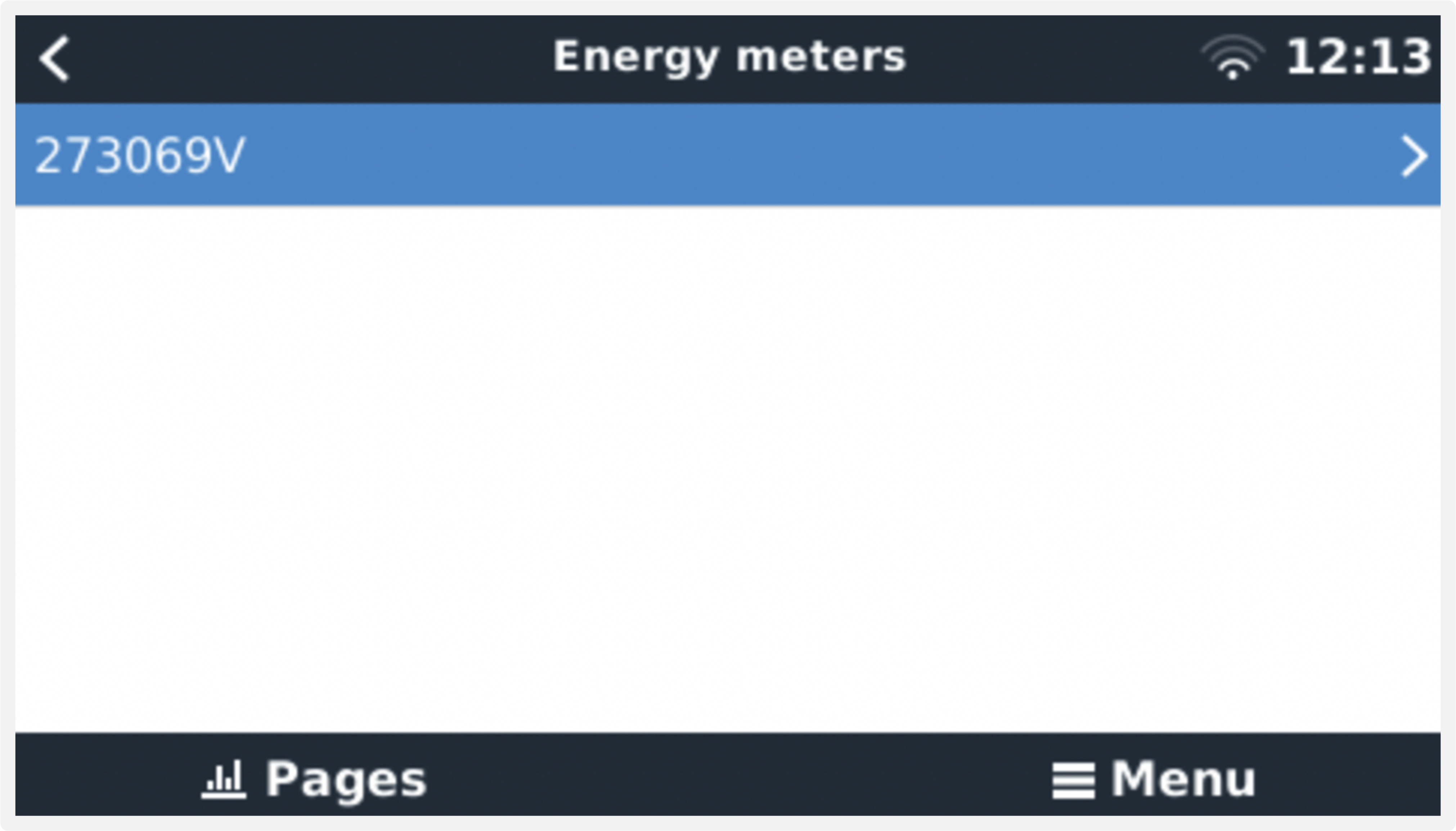 Contatore di energia singolo nel menù Contatori di energia | 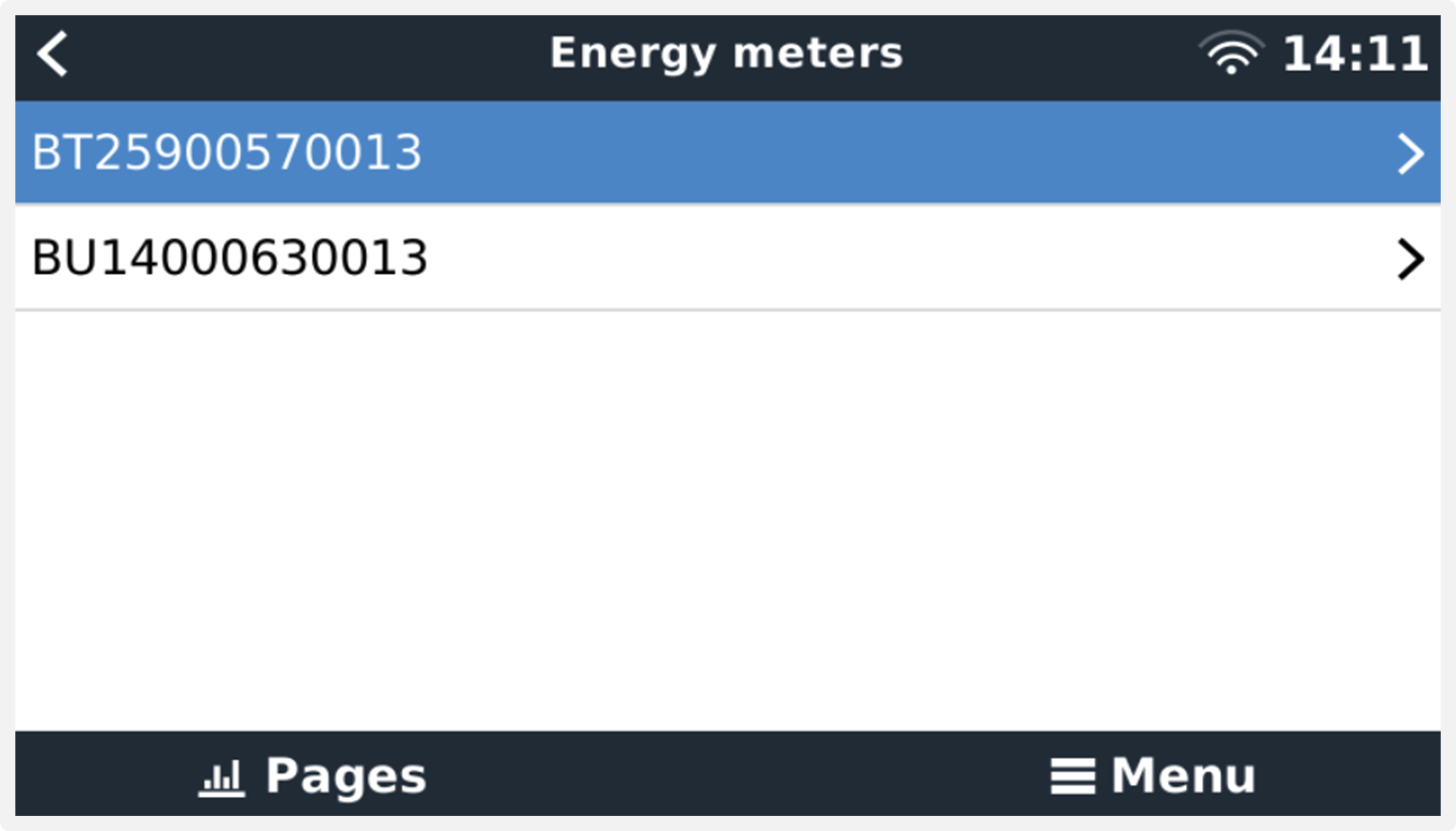 Due contatori di energia nel menù Contatori di energia |
Dopo aver selezionato un contatore di energia, è necessario impostare il ruolo e il tipo di fase. Premere la barra spaziatrice o il tasto destro del mouse per accedere al menù Tipo di fase e Ruolo:
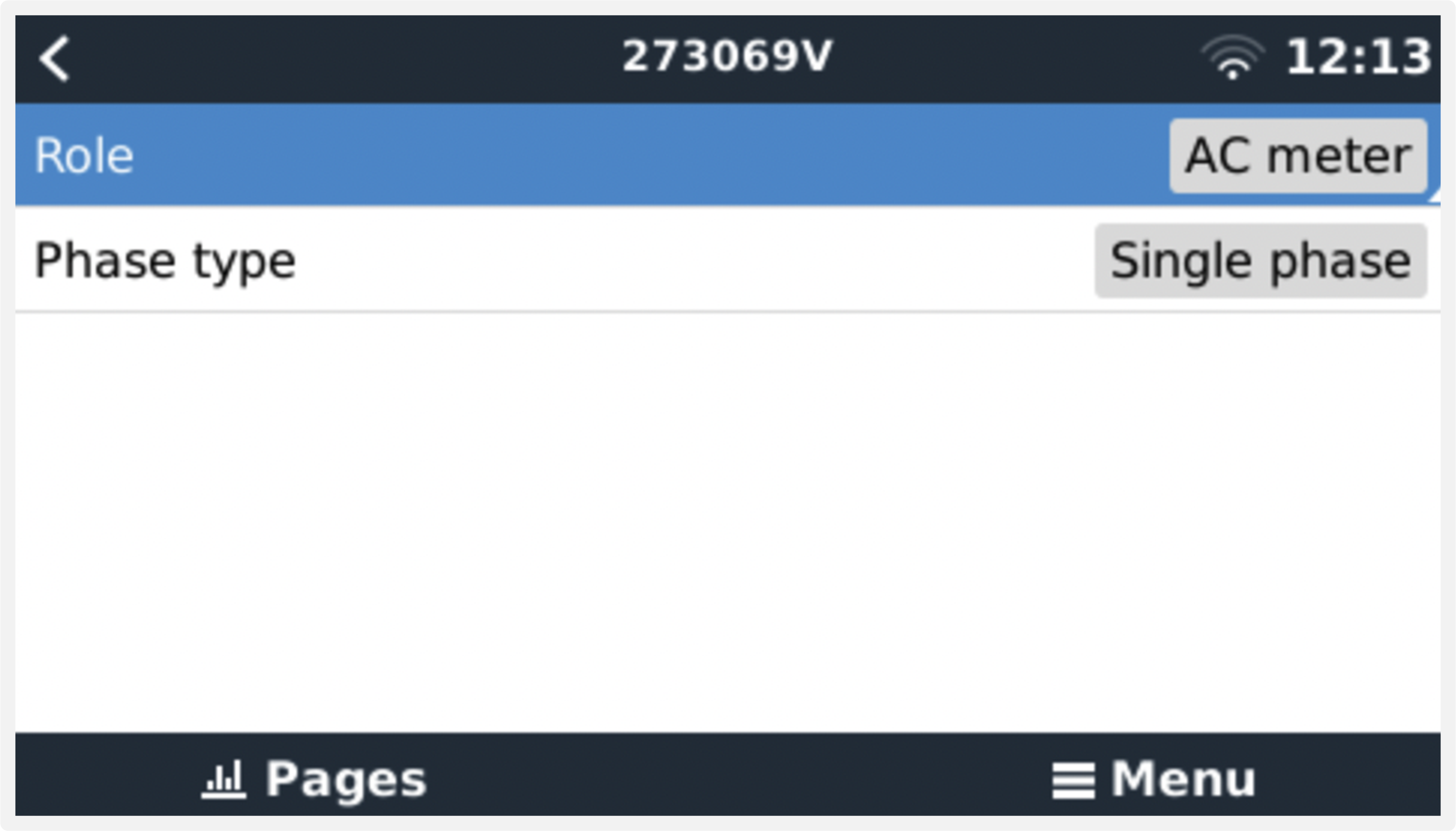 Per l'ET112 viene visualizzata solo l'opzione Monofase | 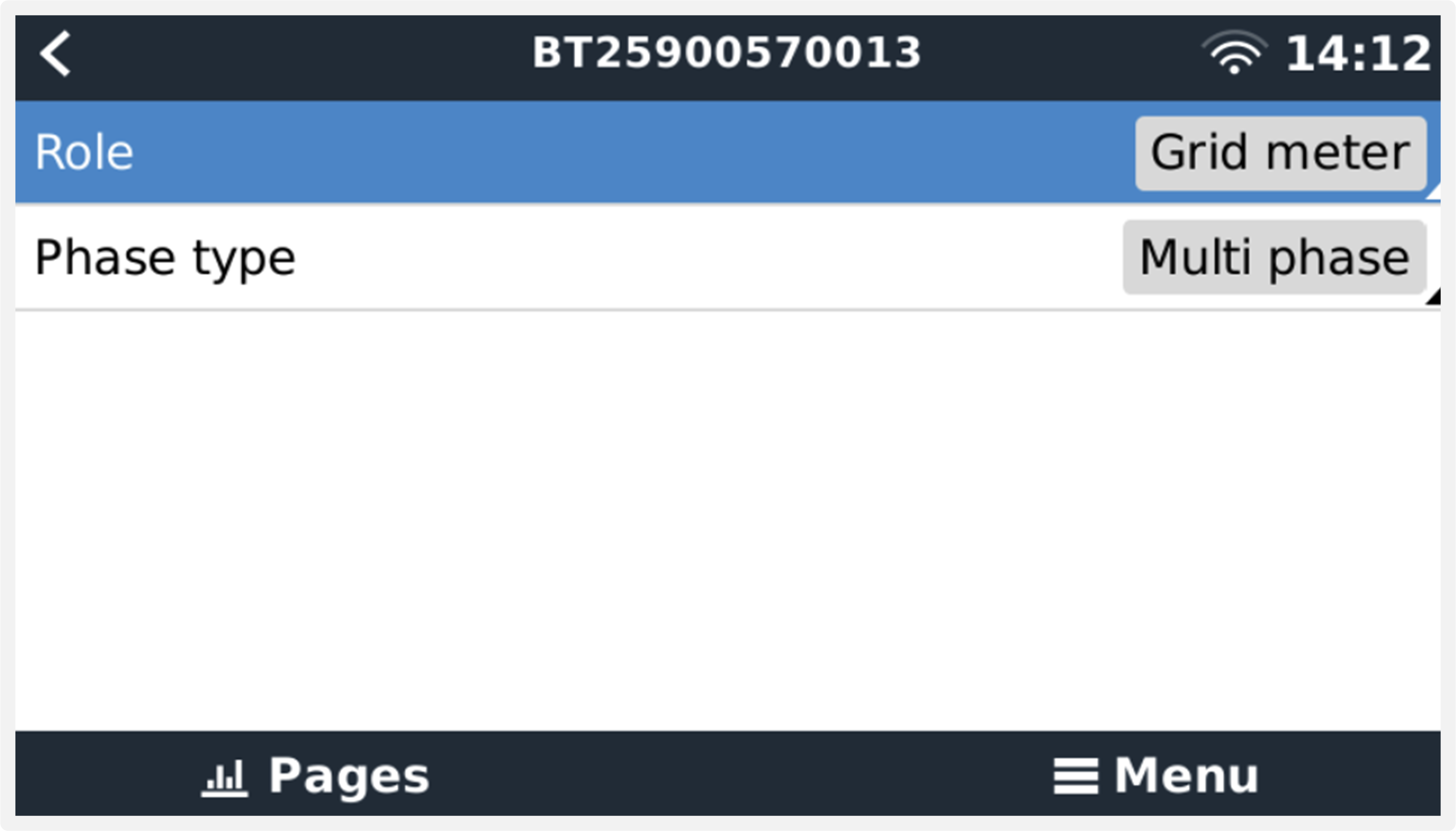 A seconda dell'applicazione, il ruolo viene impostato qui |
Selezionare il tipo di ruolo o di fase e premere la barra spaziatrice per apportare le modifiche:
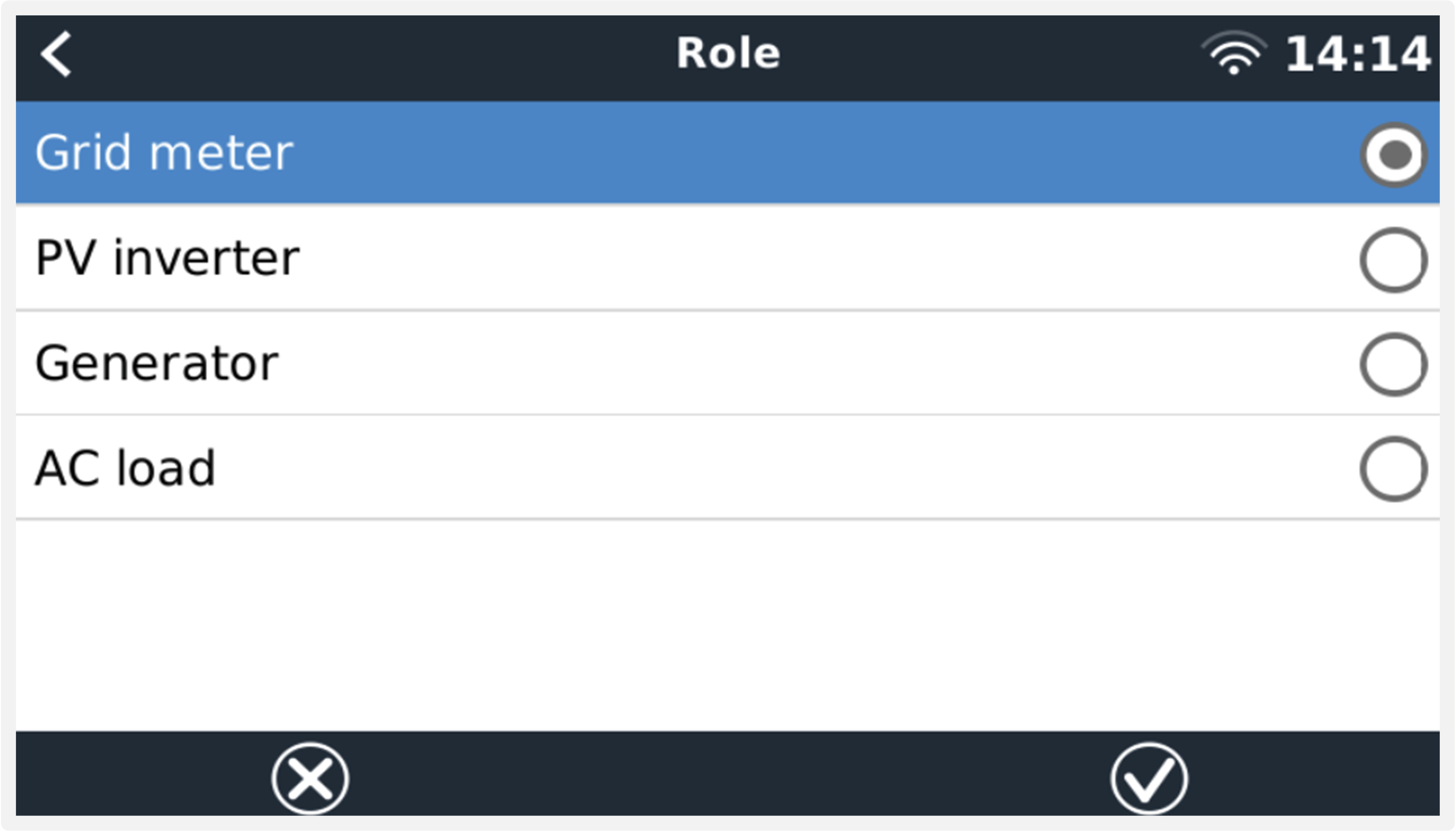 Selezionare il ruolo in base all'applicazione | 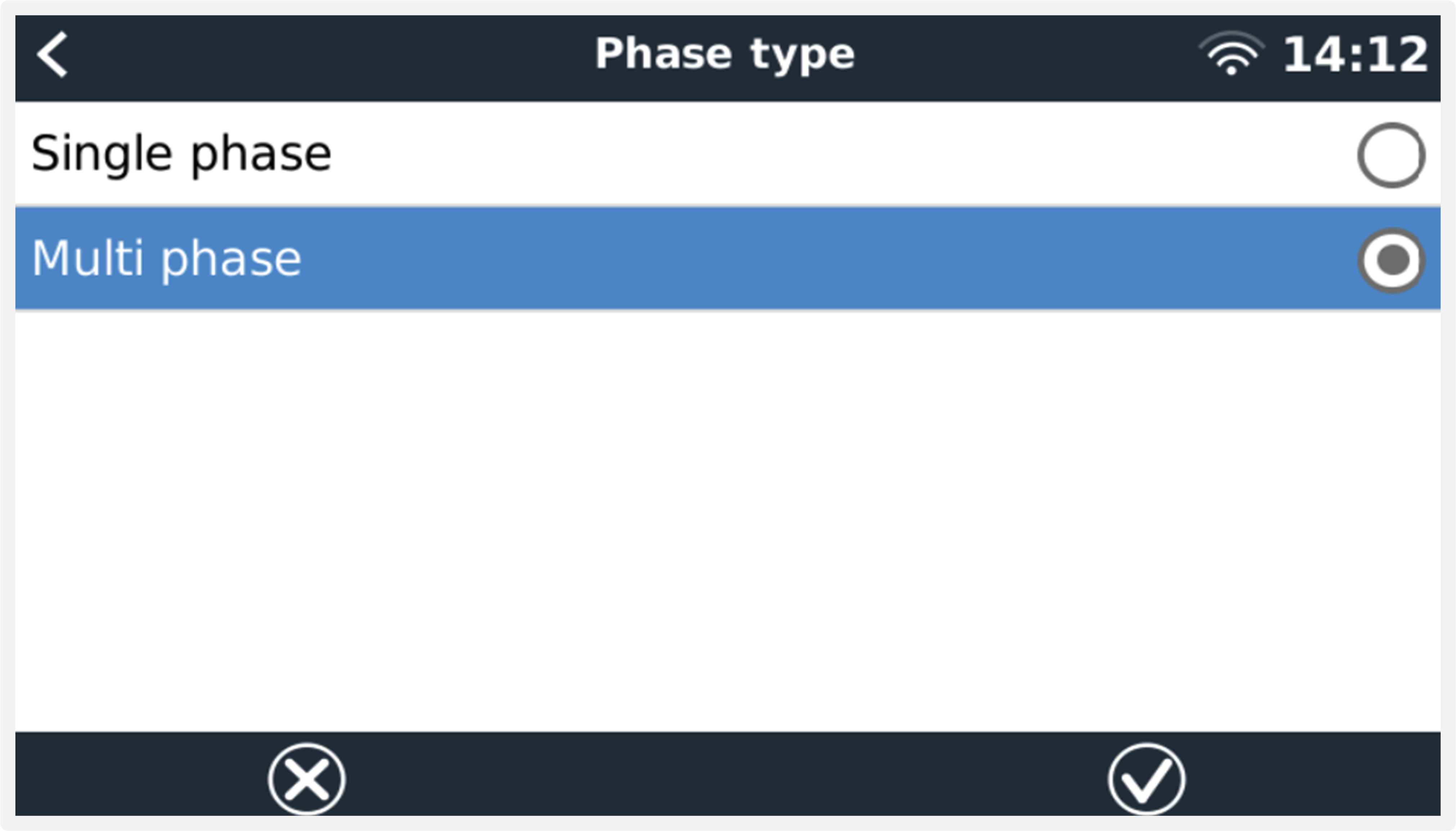 Menù di selezione per il tipo monofase e multifase |
Configurazione della modalità monofase a funzione singola e monofase a funzione doppia:
Monofase a funzione singola | Monofase a doppia funzione, per misurare la rete su L1 e un inverter FV su L2. Si noti che ciò vale solo per l'EM540 e l'ET340. |
Dopo aver effettuato tutte le impostazioni, il Contatore di Energia e i relativi dati appaiono nell'elenco dei dispositivi del dispositivo GX:
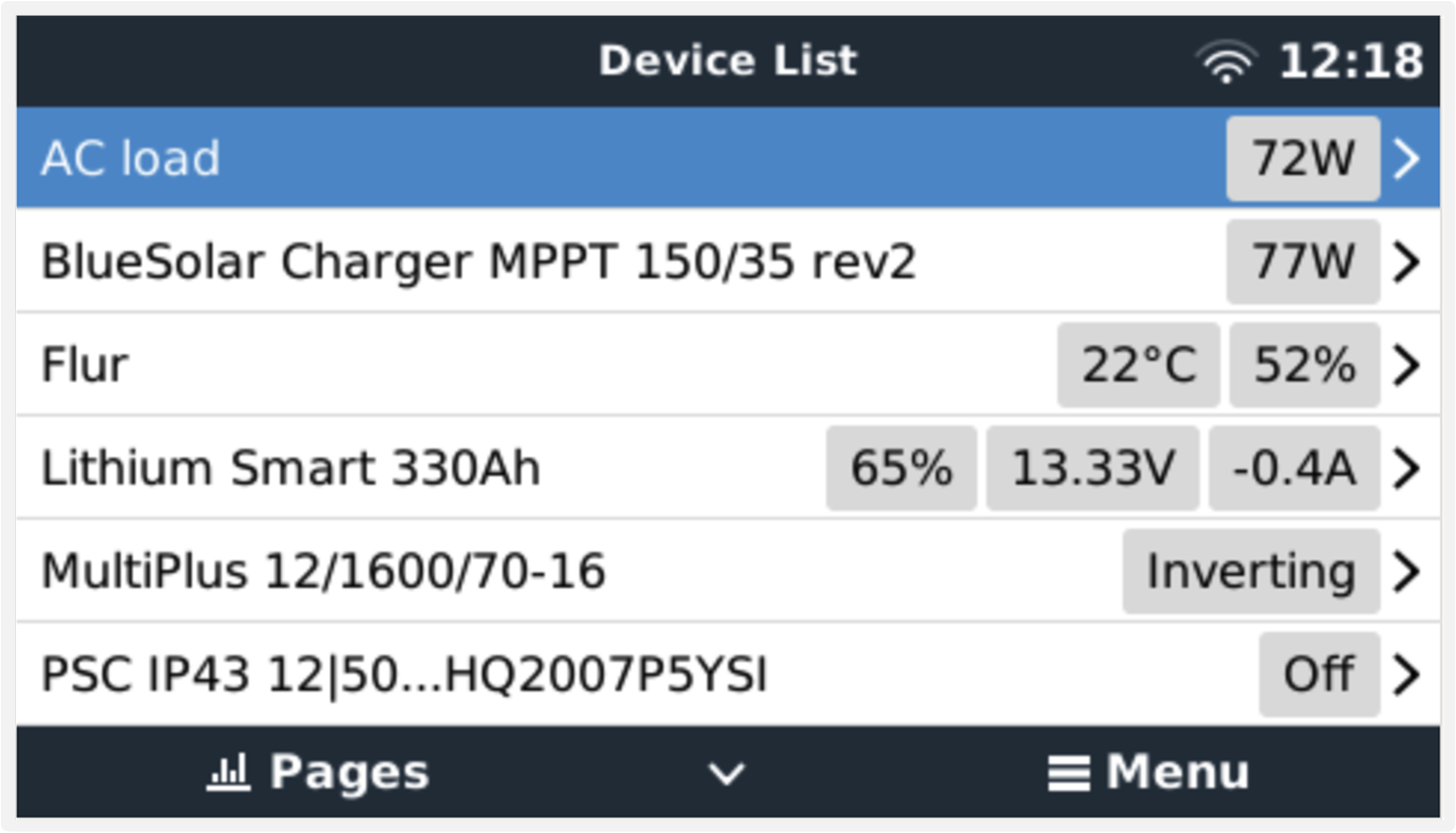 Contatore di energia impostato per misurare i carichi CA sull'uscita CA dell'inverter/caricabatterie | 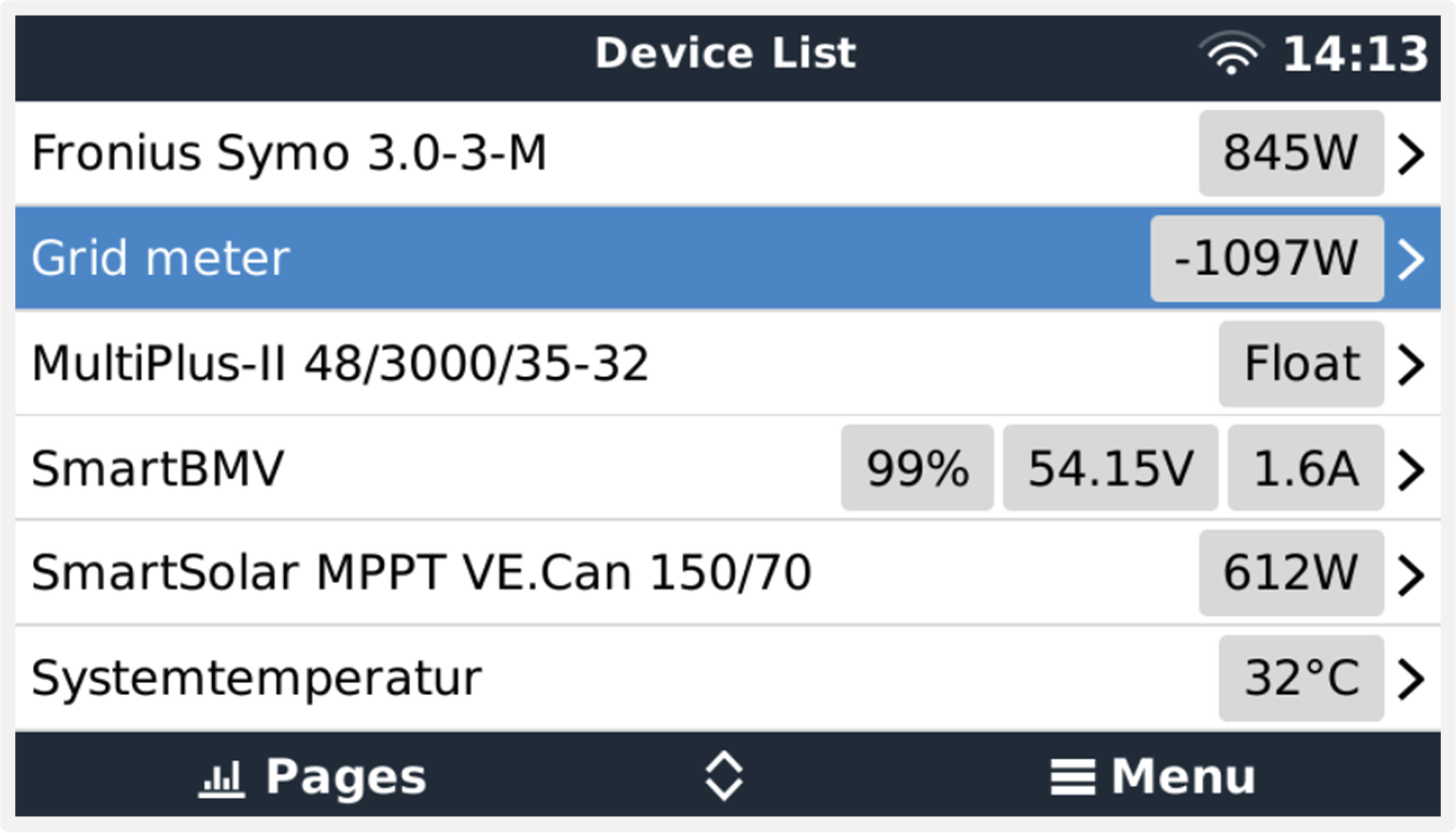 Oppure configurato per misurare il consumo di energia dalla rete |
Cliccando con il tasto destro del mouse o premendo la barra spaziatrice si accede alla panoramica del Contatore di Energia con tutti i dati relativi al consumo di energia e alla sua generazione in tutte le fasi. In fondo al menù, è possibile impostare il ruolo del Contatore di Energia tramite il menù Configurazione. I dati utilizzati per la comunicazione possono essere letti tramite il menù Dispositivo. È anche possibile impostare un nome personalizzato per il Contatore di Energia:
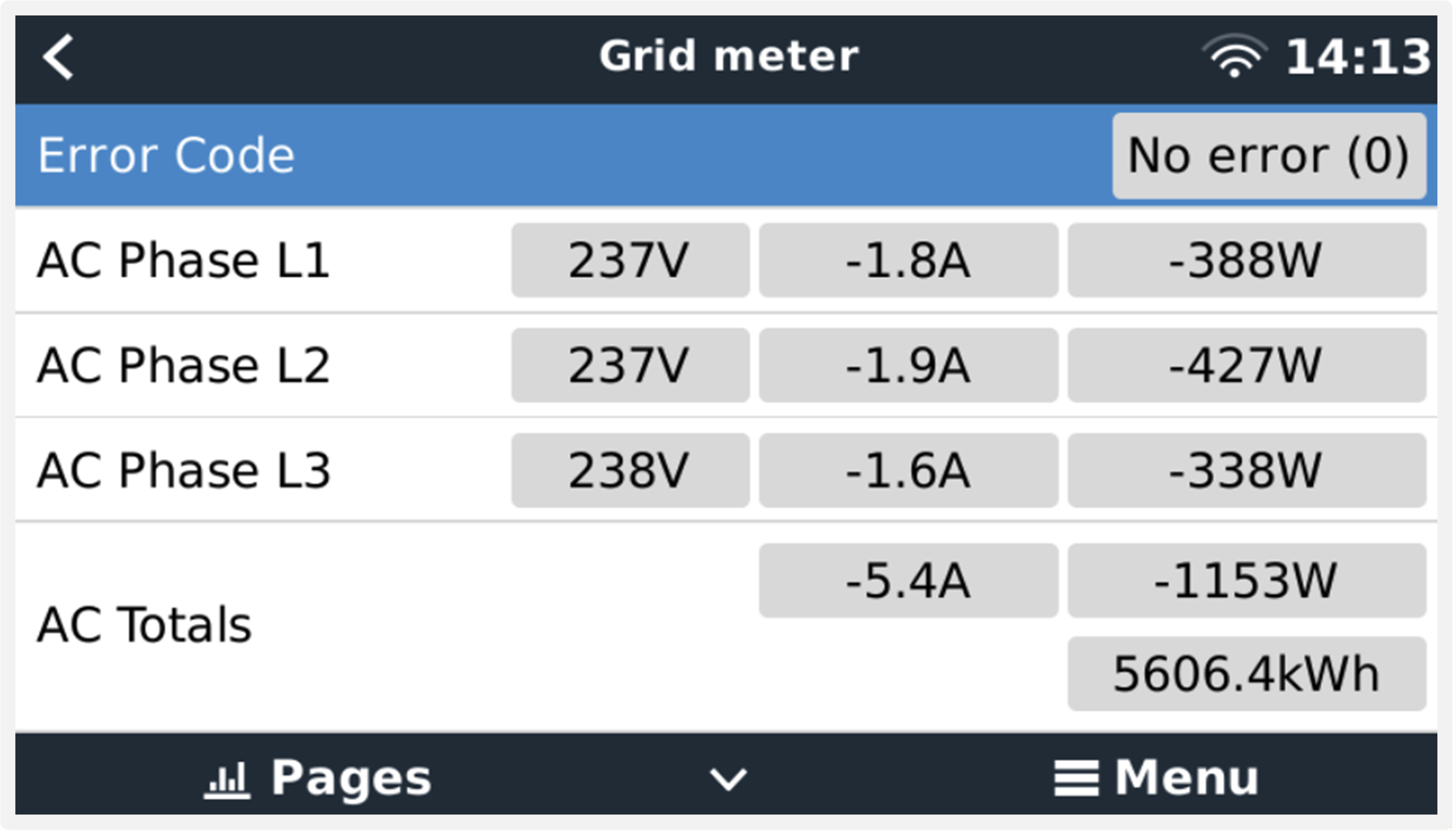 Pagina della panoramica dettagliata di un contatore di rete trifase | 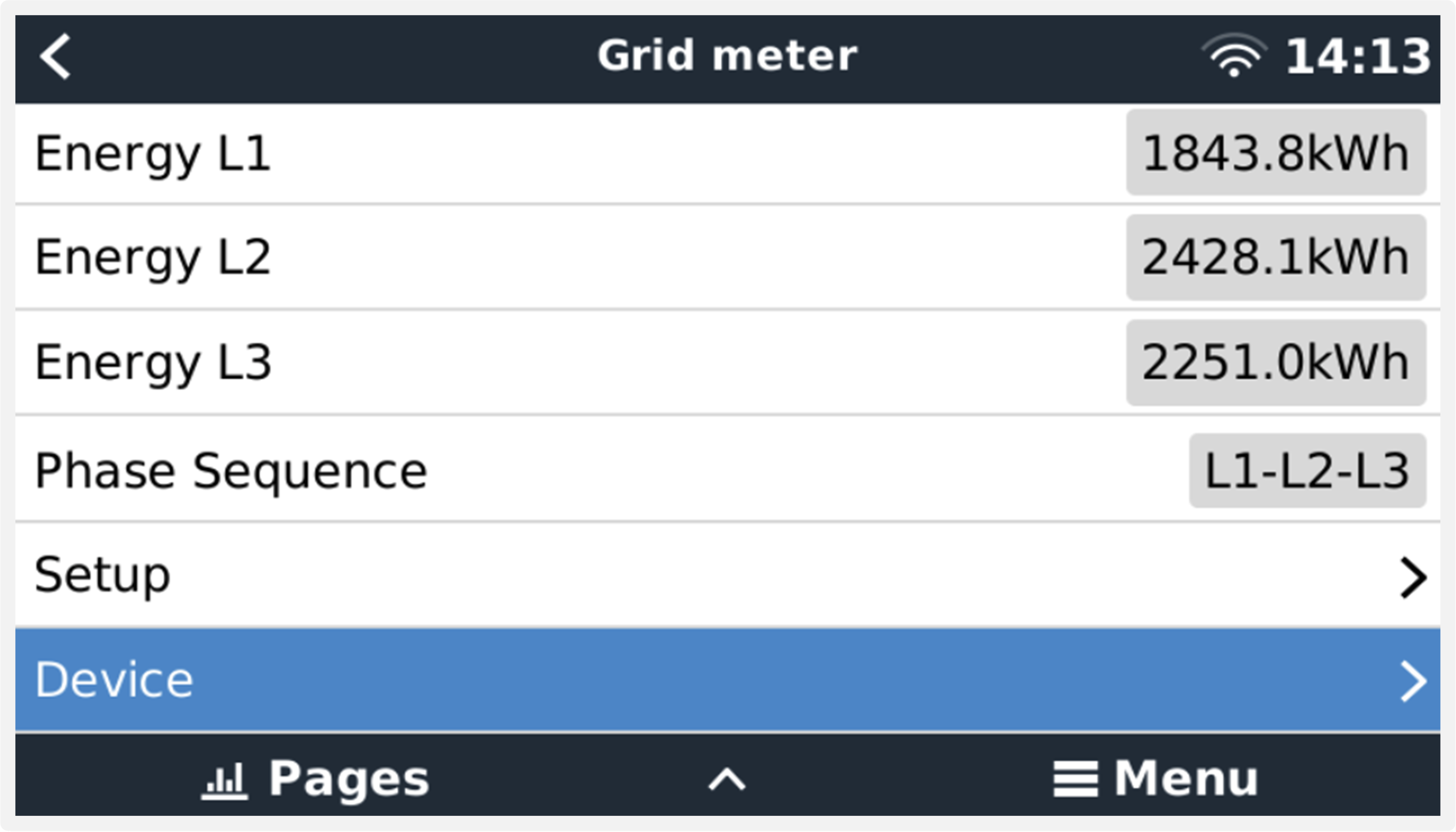 Informatevi sempre e immediatamente su tutti i dettagli |
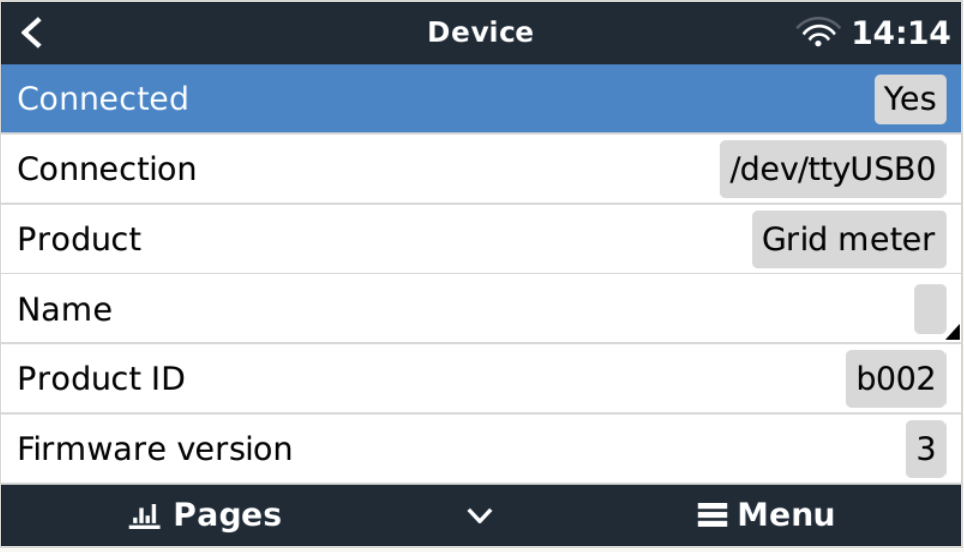 Configurazione del nome personalizzato | 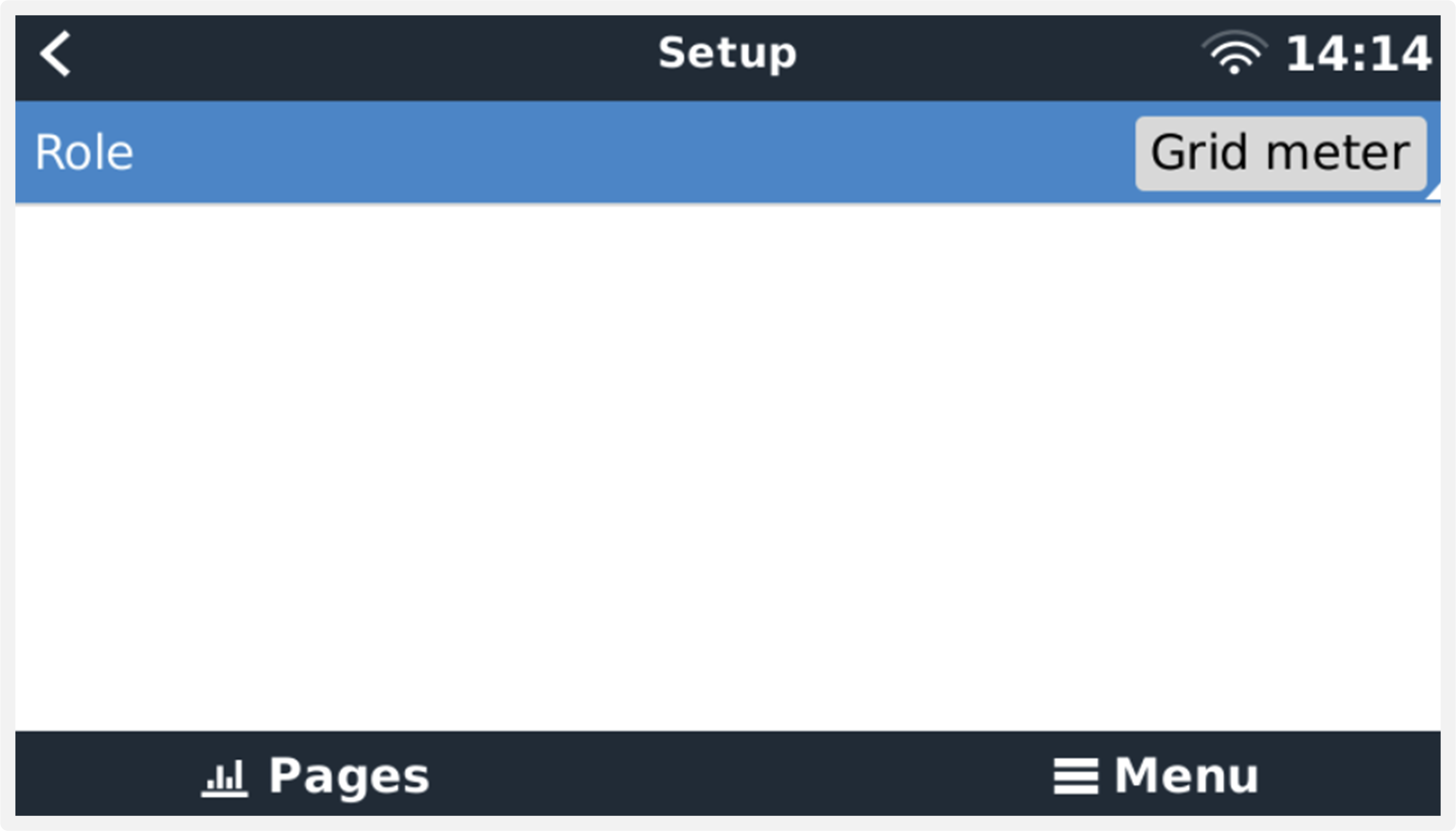 Cambio rapido dei ruoli |
Per collegare più contatori di energia, collegare ciascuno di essi a un'interfaccia RS485 a USB separata, da inserire in una presa USB separata del dispositivo GX.
Non è possibile collegare più contatori allo stesso cavo di interfaccia RS485 a USB.
Non è possibile collegare più contatori ET340 allo stesso cavo RS485 a USB: il contatore ET340 non ha un display e il suo indirizzo modbus non può quindi essere modificato.